Πλευρική στήλη συσκευής
Η Πλευρική στήλη συσκευής εμφανίζεται αυτόματα όταν επιλέγετε μια συσκευή δικτύου στο έργο σας. Παρέχει ολοκληρωμένες ρυθμίσεις και επιλογές διαμόρφωσης, οργανωμένες σε πολλές καρτέλες: Settings, Network, Appearance και Accessories. Για συσκευές PIR, είναι διαθέσιμη μια επιπλέον καρτέλα FOV Configuration, και οι συσκευές με τεχνικές προδιαγραφές εμφανίζουν καρτέλα Specifications. Αυτή η πλευρική στήλη είναι το κύριο εργαλείο σας για τη ρύθμιση ιδιοτήτων συσκευής, ρυθμίσεων δικτύου και οπτικής εμφάνισης.
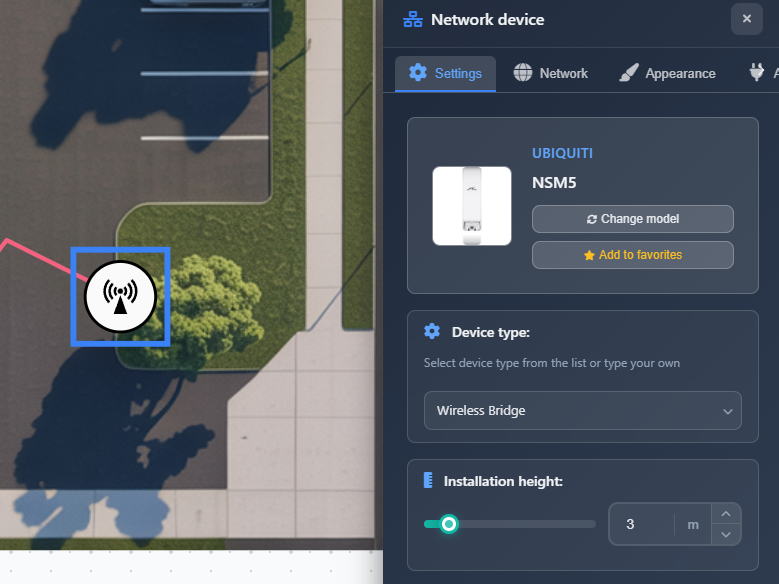
Πότε να το χρησιμοποιήσετε
- Όταν χρειάζεται να ρυθμίσετε τις παραμέτρους και τις ιδιότητες μιας συσκευής αφού την προσθέσετε στο έργο σας
- Όταν θέλετε να αντιστοιχίσετε συγκεκριμένο κατασκευαστή και μοντέλο σε μια γενική συσκευή
- Όταν πρέπει να ορίσετε διευθύνσεις IP και ρυθμίσεις δικτύου για συσκευές
- Όταν θέλετε να προσαρμόσετε την εμφάνιση της συσκευής, τα εικονίδια και τα εμφανιζόμενα ονόματα
- Όταν χρειάζεται να προσθέσετε αξεσουάρ ή να ρυθμίσετε τις ρυθμίσεις FOV για συσκευές PIR
Καρτέλα Settings
Η καρτέλα Settings περιέχει τις πιο σημαντικές επιλογές διαμόρφωσης συσκευής, όπως επιλογή συσκευής, ρύθμιση τύπου και ύψος εγκατάστασης.
Επιλεγμένη συσκευή
Το επάνω τμήμα εμφανίζει πληροφορίες σχετικά με την τρέχουσα επιλεγμένη συσκευή:
- Device image – Οπτική αναπαράσταση του μοντέλου συσκευής (αν έχει επιλεγεί μοντέλο)
- Manufacturer and model – Εμφανίζει τον κατασκευαστή και το όνομα μοντέλου, ή "Unknown" / "No model selected" αν δεν έχει ακόμη ρυθμιστεί
- Change model button – Ανοίγει ένα αναδυόμενο παράθυρο διαλόγου που σας επιτρέπει να επιλέξετε συσκευή από τον κατάλογο ή να δημιουργήσετε μια προσαρμοσμένη συσκευή
- Add to favorites button – Προσθέτει τη συσκευή στη λίστα Favorites σας για γρήγορη πρόσβαση από το μενού Favorites στην αριστερή πλευρική στήλη
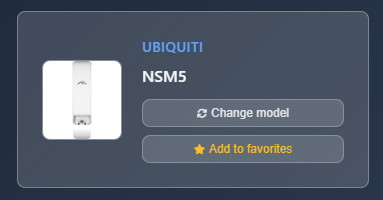
Τύπος συσκευής
Το αναπτυσσόμενο μενού Device Type σάς επιτρέπει να επιλέξετε ή να δημιουργήσετε έναν τύπο συσκευής. Μπορείτε να επιλέξετε από προκαθορισμένους τύπους συσκευών (όπως Router, Switch, Access Point, PIR κ.λπ.) ή να προσθέσετε έναν προσαρμοσμένο τύπο συσκευής επιλέγοντας "+ Add Custom device type.." από τη λίστα. Όταν αλλάζετε τον τύπο συσκευής, το εικονίδιο και οι προεπιλεγμένες ρυθμίσεις ενημερώνονται αναλόγως.
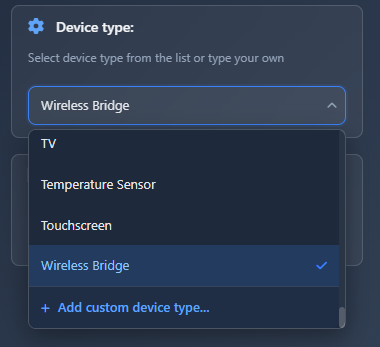
WARNING
Η αλλαγή του τύπου συσκευής μπορεί να επαναφέρει ορισμένες προδιαγραφές της συσκευής. Θα σας ζητηθεί επιβεβαίωση αν η συσκευή έχει υπάρχουσες προδιαγραφές.
Ύψος εγκατάστασης
Η ρύθμιση του ύψους εγκατάστασης καθορίζει πόσο ψηλά είναι τοποθετημένη η συσκευή. Ρυθμίστε αυτήν την τιμή χρησιμοποιώντας τον slider ή το πεδίο εισαγωγής. Το ύψος μετριέται στις μονάδες του έργου σας (μέτρα ή πόδια) και μπορεί να επηρεάσει τους υπολογισμούς FOV για συγκεκριμένους τύπους συσκευών όπως οι αισθητήρες PIR και θα χρησιμοποιηθεί στους υπολογισμούς μήκους καλωδίων.
Καρτέλα FOV Configuration (μόνο για συσκευές PIR)
Για συσκευές PIR, είναι διαθέσιμη μια επιπλέον καρτέλα FOV Configuration για τη ρύθμιση του πεδίου ανίχνευσης (FOV) της συσκευής.
- Show FOV – Εναλλαγή για εμφάνιση ή απόκρυψη της οπτικοποίησης FOV για τη συσκευή PIR
- Color – Επιλέξτε προσαρμοσμένο χρώμα για την οπτικοποίηση του FOV
- Max range – Ορίστε τη μέγιστη εμβέλεια ανίχνευσης του αισθητήρα PIR
- Angle – Ρυθμίστε τη γωνία ανίχνευσης (1-90 μοίρες)
- Zoom – Ρυθμίστε το επίπεδο μεγέθυνσης (1-100%) για την περιοχή ανίχνευσης
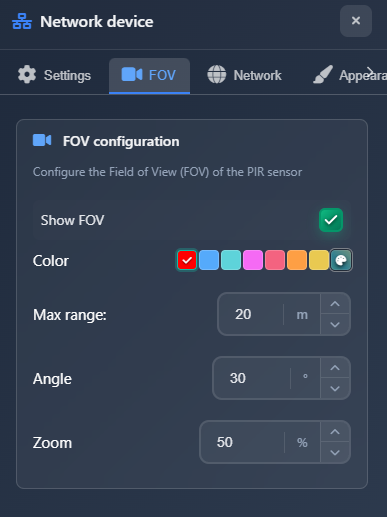
Καρτέλα Network
Η καρτέλα Network περιέχει ρυθμίσεις διαμόρφωσης δικτύου για τη συσκευή.
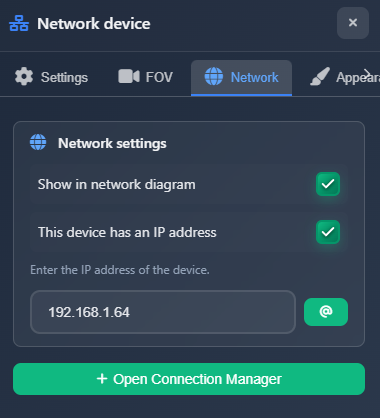
Ρυθμίσεις διαγράμματος δικτύου
- Show in network diagram – Εναλλαγή για την συμπερίληψη ή εξαίρεση της συσκευής από τα διαγράμματα δικτύου. Αυτή η επιλογή είναι διαθέσιμη μόνο αν η συσκευή δεν έχει συνδέσεις.
Ρύθμιση διεύθυνσης IP
- This device has IP – Πλαίσιο επιλογής για ενεργοποίηση της ρύθμισης διεύθυνσης IP για τη συσκευή. Όταν ενεργοποιηθεί, γίνονται διαθέσιμα πεδία εισαγωγής διεύθυνσης IP.
- IP address – Εισαγάγετε τη διεύθυνση IP της συσκευής στο πεδίο εισαγωγής. Δίπλα στο πεδίο, υπάρχει ένα κουμπί με εικονίδιο "@" που εκχωρεί αυτόματα την επόμενη διαθέσιμη διεύθυνση IP από τη ρύθμιση του δικτύου σας.
- Connection Manager button – Ανοίγει το Connection Manager, το οποίο σας επιτρέπει να διαχειριστείτε συνδέσεις και ρυθμίσεις δικτύου για πολλές συσκευές ταυτόχρονα.
Η εφαρμογή ελέγχει τις διευθύνσεις IP και θα σας προειδοποιήσει αν η διεύθυνση δεν είναι έγκυρη ή χρησιμοποιείται ήδη από άλλη συσκευή ή κάμερα.
Καρτέλα Appearance
Η καρτέλα Appearance ελέγχει τον τρόπο εμφάνισης της συσκευής στο σχέδιό σας και στις αναφορές.
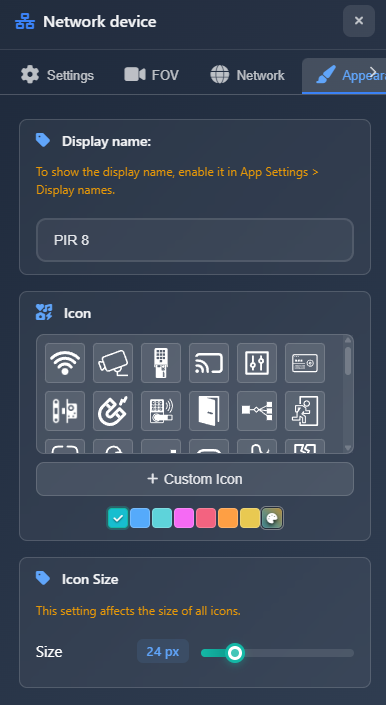
Όνομα εμφάνισης
Το Display Name είναι το όνομα της συσκευής που εμφανίζεται στο σχέδιο όταν είναι ενεργοποιημένη η επιλογή App Settings > Display Names. Αυτό το όνομα χρησιμοποιείται επίσης σε λίστες και αναφορές, γεγονός που το καθιστά σημαντικό για την τεκμηρίωση και την οργάνωση του έργου.
Εικονίδιο
Ρυθμίστε το εικονίδιο και το χρώμα της συσκευής. Μπορείτε να επιλέξετε από διάφορους τύπους εικονιδίων και να ορίσετε προσαρμοσμένο χρώμα. Το εικονίδιο και το χρώμα βοηθούν στη οπτική διάκριση διαφορετικών τύπων συσκευών στο σχέδιό σας.
Μέγεθος εικονιδίου
Ρυθμίστε το μέγεθος των συμβόλων συσκευών στο σχέδιο.
WARNING
Αυτή η ρύθμιση επηρεάζει το μέγεθος όλων των συσκευών (καμερών και συσκευών δικτύου), όχι μόνο της επιλεγμένης συσκευής.
Καρτέλα Accessories
Η καρτέλα Accessories σάς επιτρέπει να προσθέσετε αξεσουάρ από τον κατάλογο στη συσκευή σας.
Κάντε κλικ στο Add Accessory για να ανοίξετε ένα παράθυρο αναζήτησης. Η αναζήτηση είναι προ-φιλτραρισμένη ώστε να βρίσκει αξεσουάρ συμβατά με τον τύπο της συσκευής σας (για παράδειγμα, αξεσουάρ HDD για συσκευές αποθήκευσης). Μπορείτε να περιηγηθείτε και να επιλέξετε αξεσουάρ για να τα προσθέσετε στη συσκευή σας.
Αφού προστεθούν, τα αξεσουάρ εμφανίζονται σε λίστα που δείχνει τον κατασκευαστή, το μοντέλο και την εικόνα. Μπορείτε να αφαιρέσετε αξεσουάρ κάνοντας κλικ στο κουμπί διαγραφής σε κάθε στοιχείο.
WARNING
Δεν έχουν χαρτογραφηθεί όλα τα αξεσουάρ στη βάση δεδομένων. Αν δεν μπορείτε να βρείτε ένα αξεσουάρ χρησιμοποιώντας τα φίλτρα, μπορείτε να αφαιρέσετε τα φίλτρα και να κάνετε αναζήτηση με βάση το όνομα.
Αλλαγή μοντέλου συσκευής
Για να αλλάξετε το μοντέλο μιας συσκευής, κάντε κλικ στο κουμπί Change model στην κεφαλίδα της συσκευής. Εμφανίζεται ένα αναδυόμενο παράθυρο με δύο επιλογές:
- Select from catalog – Περιήγηση και επιλογή από περισσότερες από 16.000 συσκευές στη βάση δεδομένων
- Custom device – Δημιουργήστε ή φορτώστε τη δική σας προσαρμοσμένη διαμόρφωση συσκευής
Μετά την επιλογή νέου μοντέλου, η συσκευή θα ενημερωθεί διατηρώντας τη θέση και τις λοιπές ρυθμίσεις της στο έργο σας.
Συμβουλές
- Χρησιμοποιήστε τη δυνατότητα Change Model για να αλλάζετε γρήγορα μοντέλα συσκευών διατηρώντας τη θέση και τις άλλες ρυθμίσεις
- Προσθέστε συσκευές που χρησιμοποιείτε συχνά στα Favorites για γρήγορη πρόσβαση κατά την προσθήκη νέων συσκευών
- Ορίστε πρώτα τον τύπο συσκευής, καθώς καθορίζει τις διαθέσιμες επιλογές και τις προεπιλεγμένες ρυθμίσεις
- Για συσκευές PIR, ρυθμίστε τις ρυθμίσεις FOV για να αναπαριστάτε με ακρίβεια την κάλυψη ανίχνευσης
- Χρησιμοποιήστε το κουμπί "@" για αυτόματη εκχώρηση διευθύνσεων IP και αποφυγή συγκρούσεων
- Το Display Name χρησιμοποιείται σε αναφορές και τεκμηρίωση, οπότε επιλέξτε περιγραφικά ονόματα
- Το μέγεθος εικονιδίου επηρεάζει όλες τις συσκευές, επομένως ρυθμίστε το με βάση τις συνολικές ανάγκες του έργου σας
